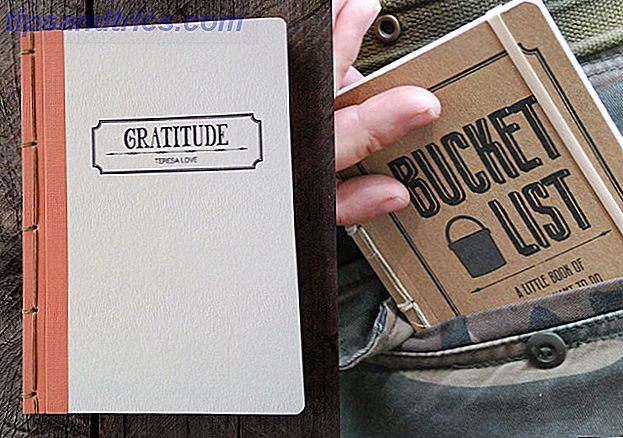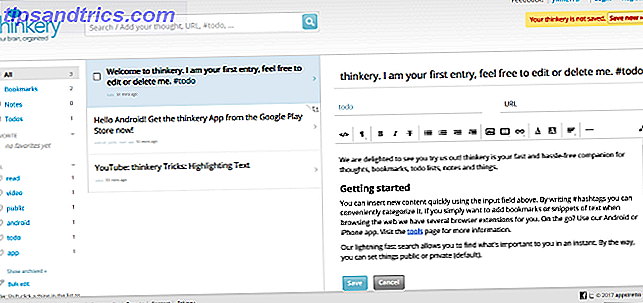![NetbootCD: Installer Ubuntu, Fedora, Debian og mer fra en CD [Linux] netbootcd icon](http://www.tipsandtrics.com/img/linux/919/netbootcd-install-ubuntu.png) Trøtt av å brenne en ny CD hver gang en ny versjon av din favoritt Linux distro kommer ut? Deretter stopper du. Bruk NetbootCD til å laste ned og installere ditt valg av Ubuntu, Debian, Fedora Fedora 15 - Få deg den nyeste i Linux Fedora 15 - Få deg den nyeste i Linux Det er en annen flott dag i Linux-verdenen. Fedora 15 ble endelig utgitt i går, og denne nye versjonen gir en enorm mengde endringer i forhold til Fedora 14. Faktisk er det så mange endringer ... Les mer, openSUSE, Mandriva, CentOS eller Slackware fra en enkelt disk. Denne hendige disken laster ned og kjører nettverksinstallasjonsverktøyet for flere distroer, og er alltid i stand til å finne den nyeste versjonen av ditt Linux-operativsystem. Brenn dette verktøyet en gang, og du trenger aldri å brenne en Linux distro til CD igjen.
Trøtt av å brenne en ny CD hver gang en ny versjon av din favoritt Linux distro kommer ut? Deretter stopper du. Bruk NetbootCD til å laste ned og installere ditt valg av Ubuntu, Debian, Fedora Fedora 15 - Få deg den nyeste i Linux Fedora 15 - Få deg den nyeste i Linux Det er en annen flott dag i Linux-verdenen. Fedora 15 ble endelig utgitt i går, og denne nye versjonen gir en enorm mengde endringer i forhold til Fedora 14. Faktisk er det så mange endringer ... Les mer, openSUSE, Mandriva, CentOS eller Slackware fra en enkelt disk. Denne hendige disken laster ned og kjører nettverksinstallasjonsverktøyet for flere distroer, og er alltid i stand til å finne den nyeste versjonen av ditt Linux-operativsystem. Brenn dette verktøyet en gang, og du trenger aldri å brenne en Linux distro til CD igjen.
Det er ikke nødvendigvis enkelt å bruke NetbootCD. Du må lære å bruke tekstbaserte installatører i stedet for GUI-versjonene som finnes på live-CDer. For meg selv, dette er en liten pris å betale for å inneholde min stadig voksende haug med Linux-CDer.
Starter
Første ting først, du må laste ned NetbootCD og brenne ISO til CD. Hvis du er virkelig gammeldags, kan du også ta tak i diskettversjonen av NetbootCD, men for de fleste er CDen det du leter etter. Uansett hvilken versjon du bruker, start disken og du vil se en meny som denne:
![NetbootCD: Installer Ubuntu, Fedora, Debian og mer fra en CD [Linux] netbootcd start](http://www.tipsandtrics.com/img/linux/919/netbootcd-install-ubuntu-2.png)
Du må bruke piltastene til å bla gjennom menyen, fordi musen din ikke vil fungere her. Før du begynner å installere noe, anbefaler jeg at du kjører " nedlastingsalternativet ". Dette sikrer at du bruker den nyeste versjonen av NetbootCD-skriptet, og har dermed tilgang til de nyeste versjonene av distro.
Når du har oppdatert, klikk " installer " for å se ditt valg av Linux distros:
![NetbootCD: Installer Ubuntu, Fedora, Debian og mer fra en CD [Linux] netbootcd distros](http://www.tipsandtrics.com/img/linux/919/netbootcd-install-ubuntu-3.png)
Velg distroen du vil kjøre, og du kan velge hvilken versjon av distro du vil ha. For eksempel, her er Ubuntu-valgene:
![NetbootCD: Installer Ubuntu, Fedora, Debian og mer fra en CD [Linux] netbootcd ubuntu](http://www.tipsandtrics.com/img/linux/919/netbootcd-install-ubuntu-4.png)
Vanligvis vil du ha den nyeste versjonen, men valget er helt opp til deg. Velg hva du vil og nedlastingsprosessen vil begynne:
![NetbootCD: Installer Ubuntu, Fedora, Debian og mer fra en CD [Linux] netbootcd nedlasting](http://www.tipsandtrics.com/img/linux/919/netbootcd-install-ubuntu-5.png)
Vær oppmerksom på at det trådløse oppsettet kanskje ikke fungerer fint med NetbootCD. For å holde det enkelt, koble datamaskinen direkte til ruteren eller modemet ditt med en Ethernet-kabel.
Netto installasjoner
Til slutt vil datamaskinen laste nettverksinstallasjonsverktøyet for distro. Installer måten du normalt ville, følge instruksjonene og svar på eventuelle spørsmål. Siden hver pakke må lastes ned før den installeres, vil dette ta lengre tid enn vanlig.
![NetbootCD: Installer Ubuntu, Fedora, Debian og mer fra en CD [Linux] netbootcd installere](http://www.tipsandtrics.com/img/linux/919/netbootcd-install-ubuntu-6.png)
Avhengig av distro, må du kanskje velge hvilket skrivebord du vil installere. For eksempel: Ubuntu-brukere får valget mellom Ubuntu, Kubuntu og Xubuntu-stasjonene, for å nevne noen (hvorfor er det så mange versjoner av Ubuntu? Hvorfor er det så mange versjoner av Ubuntu? [Teknologi forklart] Hvorfor er det så? Mange versjoner av Ubuntu? [Teknologi forklart] Les mer)
![NetbootCD: Installer Ubuntu, Fedora, Debian og mer fra en CD [Linux] netbootcd ubuntudesktop](http://www.tipsandtrics.com/img/linux/919/netbootcd-install-ubuntu-7.png)
Pass på å velge noe, eller du kan ende opp med et kommandolinjevennlig system. Merk at mellomromstasten velger alternativet og skriv inn fortsett til neste trinn for installering.
Når du har alt som du vil ha det, er du klar til å starte opp med Linux distro.
Konklusjon
Jeg liker virkelig ideen om bare å ha en Linux installasjons-CD rundt for min favorittversjoner av Linux, så vel som fremtidige versjoner. Hvis du ikke liker å kaste bort CDer, men likevel bruke GUI-installeringsverktøy, foreslår jeg at du sjekker ut Unetbootin. Slik installerer du Linux med enkelhet ved å bruke UNetbootin. Slik installerer du Linux med lethed ved å bruke UNetbootin. Vi har allerede snakket om Linux og hvorfor du burde prøve det, men trolig den vanskeligste delen av å bli vant til Linux er å få det i utgangspunktet. For Windows-brukere, er den enkleste måten å ... Les mer eller Linux Live USB Creator Linux Live USB Creator: Lett boot Linux fra Flash Drive Linux Live USB Creator: Lett boot Linux fra Flash Drive Les mer. Begge disse verktøyene gjør det mulig å starte Linux fra en USB-stasjon eller et SD-kort.
Hvordan liker du å installere Linux? Gi oss beskjed i kommentarene nedenfor, sammen med tips for førstegangsbrukere av NetbootCD.